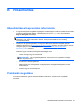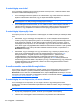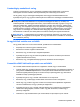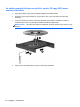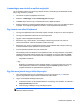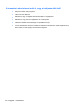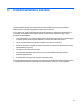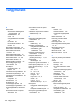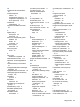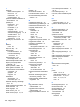Notebook User Guide - Windows 8
Table Of Contents
- Üdvözöljük
- Ismerkedés a számítógéppel
- Csatlakozás hálózathoz
- Mutatóeszközök és billentyűzet
- Multimédia
- Energiagazdálkodás
- A számítógép leállítása
- Az energiagazdálkodás beállítása
- Üzemeltetés akkumulátorról
- További akkumulátorinformációk keresése
- Az Akkumulátor-ellenőrzés használata
- Az akkumulátor töltöttségének megjelenítése
- Az akkumulátor üzemidejének maximalizálása
- Teendők lemerülő akkumulátor esetén
- Az akkumulátor behelyezése és cseréje
- Az akkumulátor energiatakarékos használata
- A felhasználó által cserélhető akkumulátor tárolása (csak egyes típusokon)
- A felhasználó által cserélhető használt akkumulátorok kezelése (csak egyes típusokon)
- A felhasználó által cserélhető akkumulátor cseréje (csak egyes típusokon)
- Külső áramforrás használata
- Állítható grafikus rendszer/kettős grafika (csak egyes típusokon)
- Külső kártyák és eszközök
- Meghajtók
- A meghajtók kezelése
- Merevlemez-meghajtók használata
- Optikai meghajtó használata (csak egyes típusokon)
- Biztonság
- A számítógép védelme
- Jelszavak használata
- Vírusirtó szoftver használata
- Tűzfalszoftver használata
- A fontos biztonsági frissítések telepítése
- A HP ProtectTools Security Manager használata (csak egyes típusokon)
- Az opcionális biztonsági kábel üzembe helyezése
- Az ujjlenyomat-olvasó használata (csak egyes típusokon)
- Karbantartás
- Biztonsági mentés és helyreállítás
- Computer Setup (BIOS) és speciális rendszer-diagnosztika
- Támogatás
- Műszaki jellemzők
- Utazás a számítógéppel
- Hibaelhárítás
- Hibaelhárítással kapcsolatos információk
- Problémák megoldása
- A számítógép nem indul
- A számítógép képernyője üres
- A szoftvereszköz nem működik megfelelően
- A számítógép be van kapcsolva, de nem válaszol
- A számítógép szokatlanul meleg
- Az egyik külső eszköz nem működik
- A vezeték nélküli hálózati kapcsolat nem működik
- Az optikai meghajtó tálcája nem nyílik ki, amikor CD vagy DVD lemezt szeretne eltávolítani
- A számítógép nem észleli az optikai meghajtót
- Egy lemezt nem sikerül lejátszani
- Egy film nem jelenik meg a külső képernyőn
- A lemezírási művelet nem indul el, vagy a befejezés előtt leáll
- Elektrosztatikus kisülés
- Tárgymutató
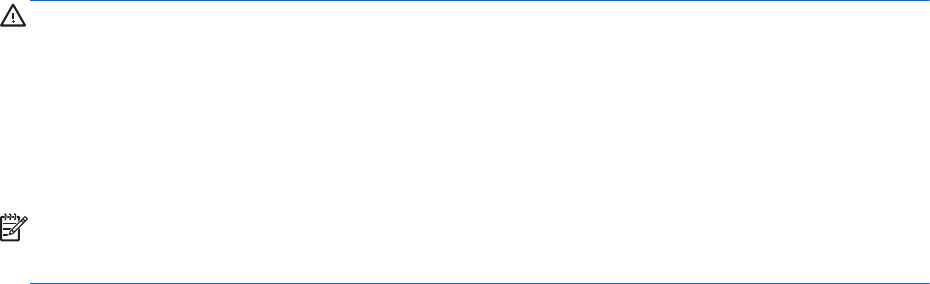
A számítógép szokatlanul meleg
Teljesen normális jelenség, hogy a számítógép használat közben felmelegszik. Ha azonban a
felmelegedés szokatlan mértékű, valamelyik szellőzőnyílás valószínűleg le van takarva.
Ha azt gyanítja, hogy a számítógép túlmelegedett, akkor hagyja szobahőmérsékletűre hűlni.
Győződjön meg arról, hogy egyetlen szellőzőnyílás sincs letakarva a számítógép használata közben.
FIGYELEM! A számítógép túlmelegedése vagy egyéb hőhatás miatt bekövetkező károk
veszélyének csökkentése érdekében ne helyezze a számítógépet az ölébe, és ne takarja el a
szellőzőnyílásokat. A számítógépet csak kemény, lapos felületen használja. Ügyeljen rá, hogy sem
valamilyen szilárd tárgy, például a készülék mellett lévő nyomtató, sem puha tárgy, például párna,
szőnyeg vagy ruha ne gátolja meg a levegő áramlását. Ne hagyja, hogy az egyenáramú tápegység
működés közben hozzáérjen a bőréhez vagy más puha felülethez, például párnához, szőnyeghez
vagy ruhához. A számítógép és a váltakozó áramú tápegység eleget tesz az érinthető felületek
hőmérsékletére vonatkozó, IEC 60950 jelzésű nemzetközi szabványban rögzített előírásoknak.
MEGJEGYZÉS: A számítógépben lévő ventilátor automatikusan bekapcsol, hogy hűtse a belső
alkatrészeket, és meggátolja a túlmelegedést. Az, hogy használat során a ventilátor be- és kikapcsol,
nem rendellenes jelenség.
Az egyik külső eszköz nem működik
Ha egy külső eszköz nem a várt módon működik, próbálkozzon a következőkkel:
●
Kapcsolja be az eszközt a gyártó utasításai szerint.
●
Ellenőrizze az eszköz megfelelő csatlakozását.
● Ellenőrizze, hogy az eszköz kap-e megfelelő tápellátást.
●
Győződjön meg arról, hogy az eszköz kompatibilis az operációs rendszerrel (ez különösen
régebbi eszközök esetén fontos).
● Ellenőrizze, hogy a megfelelő illesztőprogramok és frissítések vannak-e telepítve.
A vezeték nélküli hálózati kapcsolat nem működik
Ha a vezeték nélküli hálózati kapcsolat nem megfelelően működik, tegye a következőket:
●
Vezeték nélküli vagy vezetékes hálózati eszköz engedélyezéséhez vagy letiltásához kattintson a
jobb gombbal a Hálózati kapcsolat ikonra a tálca jobb szélén található értesítési területen. Az
eszközök engedélyezéséhez jelölje be az adott menüpont jelölőnégyzetét. Egy adott eszköz
letiltásához törölje a jelölőnégyzet jelölését.
●
Győződjön meg arról, hogy a vezeték nélküli eszköz be van kapcsolva.
●
Ellenőrizze, hogy a számítógép vezeték nélküli antennái nincsenek-e leárnyékolva.
●
Nézze meg, hogy a kábel- vagy DSL-modem és a hozzájuk tartozó tápkábelek megfelelően
vannak-e csatlakoztatva, és hogy a jelzőfények világítanak-e.
●
Győződjön meg arról, hogy a vezeték nélküli útválasztó vagy hozzáférési pont megfelelően
csatlakozik a tápegységéhez, valamint a kábel- vagy DSL-modemhez, továbbá hogy a
jelzőfényei világítanak.
●
Válasszon le, majd csatlakoztasson újra minden kábelt, és kapcsolja be újra az eszközt.
Problémák megoldása 113